Download e atualização do driver SteelSeries Arctis 3
Publicados: 2023-08-19Leia o guia completo para baixar, atualizar e instalar o driver SteelSeries Arctis 3 mais recente para dispositivos Windows 10 ou 11.
O fone de ouvido para jogos tudo-em-um para PC SteelSeries Arctis 3 é amplamente usado por jogadores em todo o mundo. Também é compatível com PlayStation e Xbox. No entanto, para que os microfones funcionem sem interrupção, você deve instalar os drivers SteelSeries 3 mais recentes. Assim como outros fabricantes, a SteelSeries também lança atualizações regulares nos drivers de hardware para garantir que os bugs existentes sejam corrigidos e o desempenho melhorado. No entanto, muitos usuários enfrentaram problemas ao baixar os drivers compatíveis. Se você também está com o mesmo problema, este guia é para você.
O segmento a seguir do nosso guia completo para baixar e atualizar o driver SteelSeries Arctis para dispositivos Windows 10/11. Então, sem perder tempo, vamos começar.
Métodos para baixar, atualizar e instalar o driver SteelSeries Arctis 3 para PC
Abaixo, explicamos em detalhes os métodos para instalar a atualização mais recente do driver SteelSeries Arctis 3. Escolha a opção mais viável para o seu PC, dependendo do seu conjunto de habilidades e trabalho.
Opção 1: Baixe o driver SteelSeries Arctis 3 do site oficial
O desempenho do dispositivo pode ser melhorado por meio de atualizações regulares de driver disponibilizadas pelos fabricantes de hardware. Use a forma manual para identificar os drivers apropriados se estiver familiarizado com os requisitos do seu sistema e se sentir confortável fazendo isso.
As ações que precisam ser executadas para baixar, instalar e atualizar o driver SteelSeries Arctis 3 para Windows 10/11 ou versões anteriores são descritas abaixo para sua conveniência.
Etapa 1: Para acessar o site oficial do SteelSeries, clique no link fornecido abaixo.
Site oficial da SteelSeries
Etapa 2: Quando estiver na página inicial, procure a guia Suporte e clique nela para acessar a página.encontre a guia " Suporte " 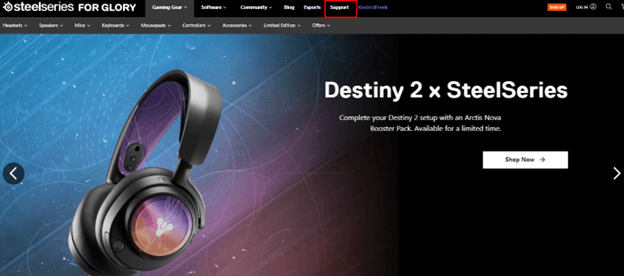
Passo 3: Expanda a categoria para Áudio.Aqui, role para baixo e localize o driver SteelSeries Arctis 3 para o dispositivo Windows 10/11. 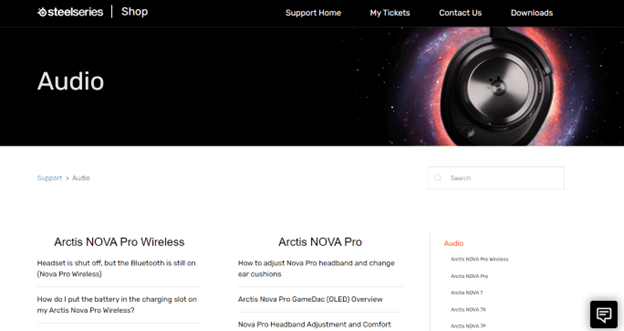
Etapa 4: Decida qual sistema operacional você usará, Windows ou Mac.
Passo 5: Para finalizar a instalação, clique duas vezes no arquivo que foi baixado e siga as instruções que aparecem na tela.
Após a conclusão da instalação do driver SteelSeries Arctis 3, aplique o driver recém-atualizado reiniciando o dispositivo.
O procedimento, por outro lado, é uma escolha totalmente genuína e confiável. No entanto, exige algumas habilidades técnicas fundamentais, além de algum tempo. Portanto, você deve seguir o seguinte caminho para baixar a atualização do driver SteelSeries Arctis 3 automaticamente se não tiver as habilidades necessárias e tempo adicional.
Leia também: Download e atualização do driver do SteelSeries Rival 3
Método 2: Atualizar o driver SteelSeries Arctis 3 usando o Gerenciador de dispositivos
Você pode garantir que seu dispositivo sempre tenha os drivers mais recentes instalados usando o programa do Windows conhecido como Gerenciador de Dispositivos. Essa solução requer algum trabalho manual e tem potencial para funcionar com todos os drivers do sistema, incluindo o driver SteelSeries Arctis 3 para Windows 11/10.
Passo 1: Para abrir o Gerenciador de Dispositivos, pressione a tecla Windows mais R e digite devmgmt.msc .Para abrir o Gerenciador de dispositivos, selecione o botão OK. 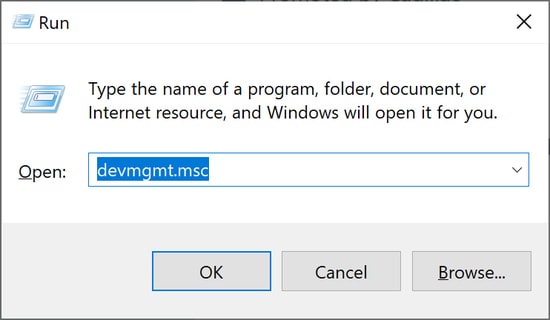
Etapa 2: procure o driver do seu SteelSeries Arctis 3 na categoria Som, vídeos e controladores de jogos .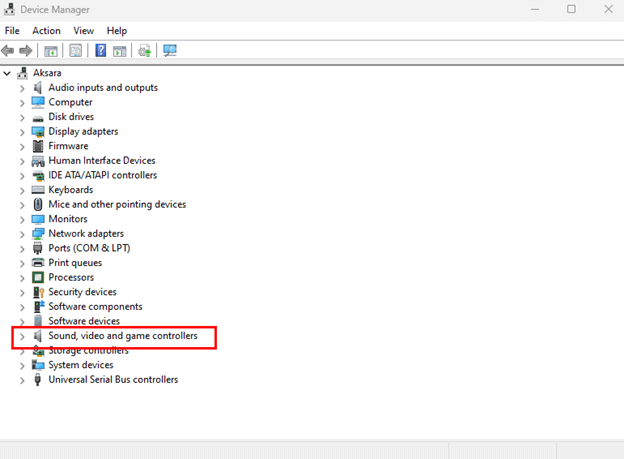
Passo 3: Agora, com o driver selecionado, clique com o botão direito nele.Selecione a opção para atualizar o software e os drivers . 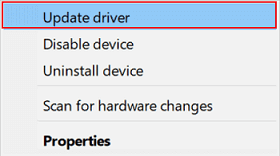
Etapa 4: escolha a primeira opção disponível.ou seja, faça uma busca automatizada de drivers. Execute uma pesquisa automática para o software de driver atualizado mais recente. 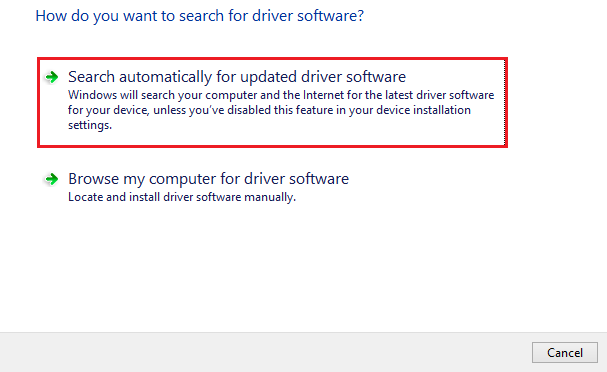

Etapa 5: Reinicie seu computador pessoal para usar o driver recém-atualizado.
Usuários com pouca ou nenhuma habilidade técnica podem se beneficiar tremendamente da utilização do utilitário. Continue na etapa seguinte, no entanto, se você ainda acredita que precisa de uma abordagem totalmente automatizada para o download do driver SteelSeries Arctis 3.
Leia também: Guia de download, instalação e atualização de drivers do SteelSeries Arctis 5
Método 3: Use o Bit Driver Updater para atualizar o driver SteelSeries Arctis 3 (recomendado)
Os usuários podem não ter os recursos necessários, como tempo e conhecimento técnico, para baixar os drivers da Internet com sucesso. Como resultado, mudar para uma ferramenta automática que monitora e baixa atualizações é uma escolha simples que pode ser feita.
Ao tentar automatizar o processo de download de drivers, o programa Bit Driver Updater está entre os melhores aplicativos que podem ser usados. Você pode baixar todas as atualizações de driver disponíveis para o seu dispositivo com apenas um clique do mouse.
Além disso, o enorme banco de dados de drivers armazena backups de todos os dados pertencentes aos drivers. Ele também permite agendar downloads de drivers, o que é útil se você enfrentar uma escassez de tempo. Além disso, você recebe assistência de suporte 24 horas por dia, 7 dias por semana do suporte ao cliente. Você recebe sessenta dias completos após a compra para avaliar a atualização do Pro sem risco para sua carteira, graças à garantia de devolução do dinheiro.
Como executar uma atualização automática do driver SteelSeries Arctis 3 usando o Bit Driver Updater?
Siga as instruções fornecidas abaixo para obter a atualização de driver mais recente para seu SteelSeries Arctis 3 usando o Bit Driver Updater.
Etapa 1: usando o botão de download fornecido abaixo, salve o utilitário em qualquer dispositivo com Windows 11, 10 ou uma versão anterior.
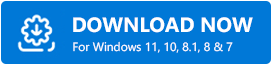
Passo 2: Clique no arquivo que pode ser executado e siga as instruções de instalação que aparecem na tela.
Passo 3: Inicie o programa Bit Driver Updater.Na tela inicial, clique na opção “Verificar agora ” para iniciar o processo de localização de motoristas com passagens pendentes.Examine seu computador com Windows em busca de drivers desatualizados. 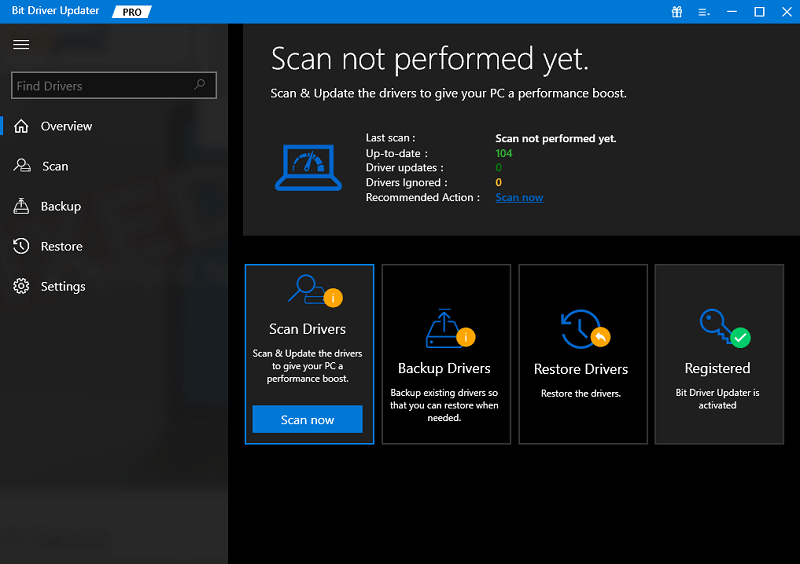
Passo 4: Percorra a lista para localizar o driver para o driver SteelSeries Arctis 3 na lista.Basta selecionar a opçãoAtualizar agora .
Etapa 5: Como alternativa, você pode baixar todas as atualizações de driver de uma só vez clicando na opção Atualizar tudo, localizada na parte inferior da lista. 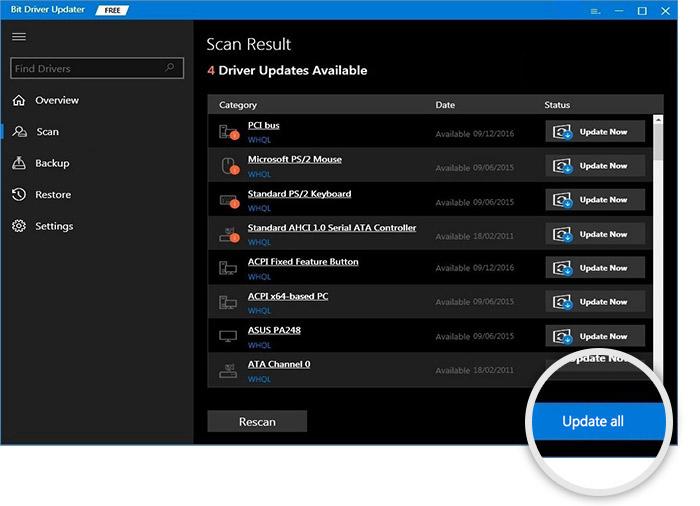
Observação: os usuários da edição Pro são os únicos que têm acesso a essa opção específica.
Instale a atualização de driver mais recente para seu SteelSeries Arctis 3 em qualquer dispositivo baseado em Windows que você usa. Para aplicar, você precisa reiniciar.
Essa abordagem é o método mais viável e eficiente em termos de tempo disponível para o driver SteelSeries Arctis 3 mais recente para Windows 11, 10 ou versões anteriores. Todas as atualizações de driver receberam a certificação de aprovação WHQL e são totalmente confiáveis para uso.
No entanto, se você não deseja baixar nenhum software adicional para manter seu driver SteelSeries Arctis 3 atualizado, você deve continuar na próxima opção.
Leia também: Melhor atualizador de driver gratuito para Windows 10, 11
Método 4: Baixe o driver SteelSeries Arctis 3 através do Windows Update
Há mais uma coisa que você pode fazer para obter o driver SteelSeries Arctis 3 baixado e instalado em seu computador, que é atualizar o sistema operacional. No entanto, existe a possibilidade de que ele não consiga buscar os drivers recentes.
Você pode, no entanto, tentar seguindo os procedimentos listados abaixo.
Etapa 1: Para começar, abra o painel Configurações pressionando a tecla Windows e a letra I no teclado.
Etapa 2: Agora, selecione Atualização e segurançana lista de configurações disponíveis. 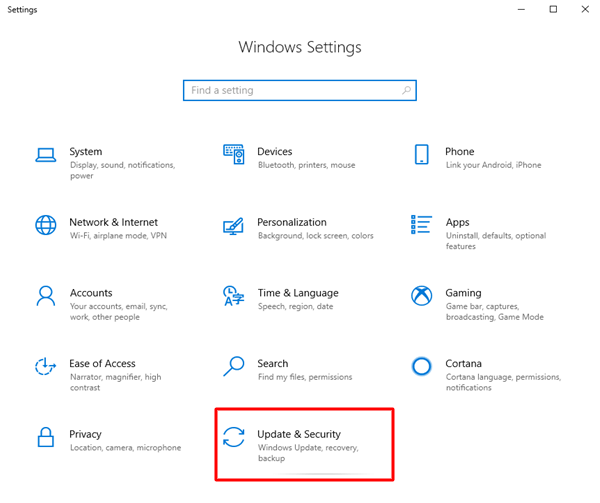
Etapa 3: aqui no painel esquerdo, vá para a guia Windows Update.
Etapa 4: clique no botão Verificar atualizações e aguarde até que a verificação e o download das atualizações pendentes sejam concluídos.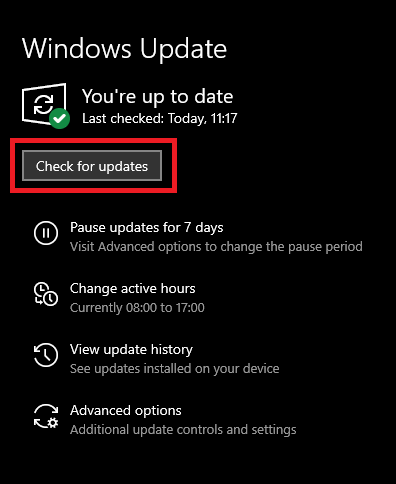
É recomendável baixar e instalar todas as atualizações que o Windows oferece para sua máquina.
Por fim, para finalizar o procedimento, você precisa deixar o computador reiniciar sozinho.
Leia também: Download e atualização do driver do mouse para jogos Pictek
Baixe e atualize o driver SteelSeries Arctis 3: CONCLUÍDO
Esperamos que o guia acima tenha ajudado você com o download e atualização do driver SteelSeries Arctis 3 para dispositivos Windows 11/10. Certifique-se de seguir as etapas de cada método e, em seguida, escolha a opção mais adequada. No entanto, recomendamos usar o software atualizador Bit Driver para instalar não apenas o driver SteelSeries Arctis 3, mas também todos os outros drivers do sistema.
Para obter mais guias técnicos, atualizações e análises, assine nosso blog. Além disso, se você tiver alguma dúvida ou sugestão, sinta-se à vontade para se conectar nos comentários. Para mais dicas e truques, siga-nos no Facebook, Instagram, Twitter ou Pinterest.
